
Você tem transmitido esportes e filmes em seu centro de mídia Kodi, sem perceber que, na verdade, você provavelmente não deveria. Mas agora a moeda caiu e você quer seguir em frente.
É hora de despejar sua caixa Kodi (não se preocupe, ainda é legal possuir e usar o que são Kodi Boxes e é legal ter um? Quais são as caixas Kodi e é legal ter um? Com caixas Kodi se tornando cada vez mais popular, nos propusemos a explicar o que são as caixas de Kodi e oferecer uma resposta definitiva sobre a legalidade delas. Leia mais) ou você ainda pode curtir seus filmes, programas de TV, músicas, podcasts e esportes favoritos?
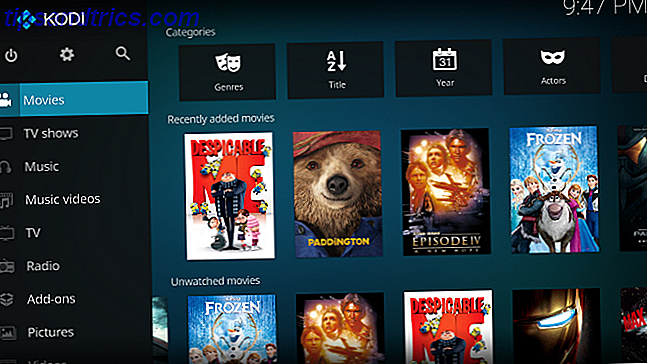
Cull the Kodi Add-ons
Para começar, você precisa dar atenção aos vários complementos instalados em sua caixa Kodi. Onde os desafios legais foram feitos, você verá que os add-ons em questão pararam de funcionar. Não importa se você roda o Kodi em uma caixa de TV com Android, um Amazon Fire Stick Como instalar o Kodi Media Center em um Amazon Fire Stick Como instalar o Kodi Media Center em um Amazon Fire Stick Neste artigo explicamos como instale o Kodi em um Amazon Fire TV Stick. Que, quando você terminar, vai deixar você com o melhor centro de mídia para qualquer pessoa em um orçamento. Leia mais, um computador desktop ou laptop, ou em um Raspberry Pi Instale o Kodi para transformar seu Raspberry Pi em um Home Media Center Instale o Kodi para transformar seu Raspberry Pi em um Home Media Center Você precisa de uma solução de media center e já ouviu sobre Kodi. É adequado, e você pode instalá-lo no seu Raspberry Pi? E como você leva isso além do básico? Leia mais - você não quer mais esses complementos.
Esta não é uma tarefa rápida, infelizmente. Você precisará inicializar seu dispositivo Kodi e executar todos os complementos para confirmar se funciona ou não. E se funcionar, verifique se está oferecendo conteúdo legalmente.
Aqui está uma pista: se filmes e programas de TV estão sendo transmitidos e você não está pagando por eles, você deve desinstalar o complemento.

Para desinstalar o seu complemento Kodi indesejado, navegue até o menu Add-ons> My Add-ons e selecione o complemento em questão. Na próxima tela, encontre o botão Desinstalar e clique ou toque nele. Confirme sua decisão e aguarde um momento até que o complemento seja removido. Você está feito!
Encontre Complementos Oficiais e Legais
Se você tem alguma coisa sobrando, provavelmente são coisas como o YouTube ou alguns canais de podcast. Tudo bem: você está no caminho certo para usar o Kodi sem atrair atenção indesejada dos federais. Você não terá dificuldades em encontrar complementos legais que ofereçam conteúdo de qualidade.
A grande maioria dos add-ons em que você pode confiar para fornecer conteúdo legalmente encontrado pode ser encontrada no repositório oficial do Kodi Add-on. No entanto, você certamente não deve ficar sem o seguinte:
- Youtube
- USTVNow
- Contração muscular
- ESPN 3 (assinatura válida obrigatória)
- Plex para Kodi (Plex Pass obrigatório)
Você encontrará muito mais também, do FunnyOrDie para canais de comédia, podcasts, TED Talks ... a lista continua.
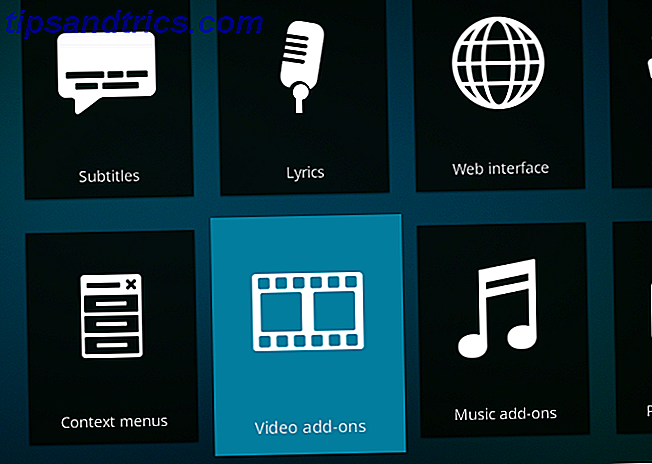
Estes podem ser encontrados em Meus Add-ons> Add-on Repository, onde o repositório Kodi Add-on deve estar habilitado . Depois de fazer isso, você terá acesso à seleção completa de complementos seguros via Add-ons> Download> Complementos de vídeo (e outras categorias também).
Adicionar armazenamento à sua caixa de Kodi
Você comprou filmes e conjuntos de caixas que deseja assistir no Kodi? Você tem várias opções aqui. O mais simples é simplesmente navegar pelo Kodi até encontrar a mídia droids que você está procurando.
Para fazer isso, abra a tela Filmes (ou programas de TV, Música ou Vídeos musicais) e, em seguida, Inserir arquivos . Aqui, clique em Adicionar vídeos (ou programas de TV, etc.) e navegue até o diretório em que a mídia está armazenada, clicando em OK para concluir. Em seguida, você será solicitado a verificar os metadados relacionados aos arquivos de mídia - descrições, capas de DVD e postagens de filmes, etc. Isso ocorrerá automaticamente, contanto que sua caixa Kodi esteja conectada à Internet, usando um complemento pré-instalado. .
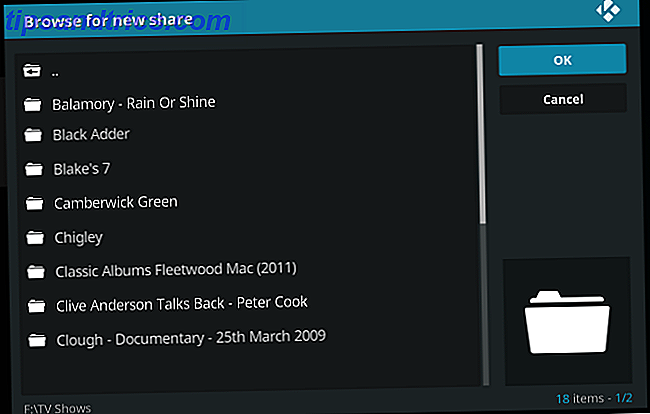
No entanto, se não houver nada armazenado na sua caixa Kodi, os resultados serão limitados. Como resultado, você deve considerar adicionar armazenamento ao Kodi. Se o seu media center Kodi é um home theater PC, então o espaço adicional provavelmente não será um problema - tudo o que você precisa fazer é copiar seus vídeos para ele via FTP.
Enquanto isso, se você é uma das muitas pessoas que usam uma compacta caixa Kodi baseada em Android ou um Raspberry Pi executando OpenELEC ou OSMC, uma unidade física deve ser conectada via USB. Este pode ser um dispositivo flash USB Guia da unidade flash USB: 5 coisas a saber ao comprar um guia de unidade flash USB: 5 coisas a saber ao comprar Um pen drive pode parecer banal e direto, mas há algumas dicas e peculiaridades que você deve saber antes de comprar o seu próximo. Leia mais ou um disco rígido externo (ou unidade de estado sólido). Esta também é uma opção para PCs e laptops.
Observe que em dispositivos de baixa potência, o armazenamento externo provavelmente precisará de sua própria fonte de alimentação.
Uma vez conectado, você poderá encontrar mídia no dispositivo via Kodi. Use as mesmas etapas acima, usando Procurar para localizar o dispositivo externo em vez de um diretório local.
Desfrute de vídeos e músicas de fontes remotas
Se uma unidade de disco rígido externa não for uma opção (talvez você esteja usando um Amazon Fire Stick ou sua caixa Kodi baseada em Android não tenha portas USB), é possível transmitir mídia de fontes remotas em sua rede local.
Essa fonte remota pode ser outro PC em sua rede ou talvez uma solução NAS 7 Razões para usar um NAS para armazenamento de dados e backups 7 Razões para usar um NAS para armazenamento de dados e backups Discos rígidos externos são ótimos para armazenamento de dados, mas Há muito mais benefícios em usar uma unidade conectada à rede. Aqui está tudo que você precisa saber. Consulte Mais informação . O Network Attached Storage funciona como uma unidade de rede e é uma maneira de executar seu próprio armazenamento em nuvem local. Observe que os vídeos comprados e baixados de algumas fontes podem ser restringidos pelo DRM. O que é DRM e por que existe se for tão mal? [MakeUseOf explica] O que é DRM e por que existe se for tão mal? [MakeUseOf explica] O Gerenciamento de Direitos Digitais é a mais recente evolução da proteção contra cópia. É a maior causa de frustração do usuário hoje, mas é justificado? O DRM é um mal necessário nesta era digital ou é o modelo ... Read More, que pode limitar a transmissão a outro dispositivo (como a sua caixa Kodi).
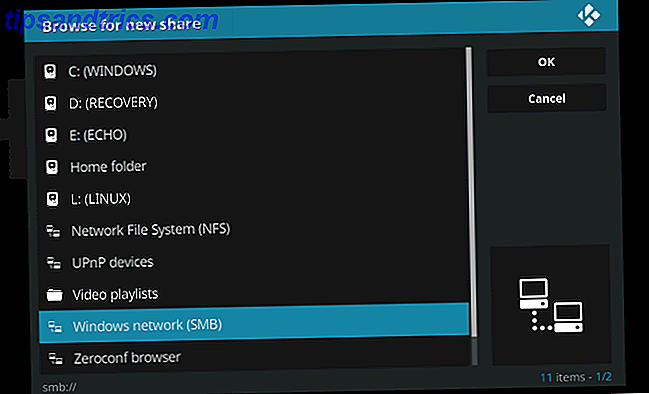
Para adicionar um recurso de rede para transmitir mídia, você precisará primeiro garantir que o dispositivo esteja visível em sua rede local. Isso geralmente é simples; Se você está acessando um NAS, por exemplo, sua finalidade é ser visível. Se você está tentando acessar dados de uma unidade pública em um PC com Windows, nosso guia para compartilhamentos de rede do Windows ajudará você.
Adicionar o dispositivo significa, mais uma vez, ir para a tela Filmes (ou a tela de programas de TV, etc.), clicar em Adicionar vídeos e identificar o compartilhamento de rede desejado. Clique em OK e selecione o compartilhamento para encontrar o diretório correto e clique em Adicionar .
Kodi é impressionante não importa como você o usa
O livre para todos acabou. É o fim de uma era - mas isso não significa que seja o fim da Kodi. Tudo o que você precisa para desfrutar de conteúdo de vídeo e áudio (TV, filmes, sua coleção de músicas, podcasts e até fotos) é incorporado ao Kodi. Usar o Kodi legalmente é simples:
- Remova os complementos que transmitem conteúdo protegido por direitos autorais sem permissão.
- Use apenas complementos oficiais (legais).
- Veja seus próprios filmes a partir de um dispositivo USB.
- Transmita conteúdo pela sua rede doméstica a partir de outro PC ou caixa NAS.
Não importa se o Kodi está instalado no seu PC principal, um HTPC, um Amazon Fire stick, seu console de jogos ou até mesmo em uma caixa Android ou Raspberry Pi. Siga estas etapas para garantir que sua central de mídia Kodi seja legal e comece a aproveitá-la da maneira certa. Recomendamos também nossas dicas de configuração Kodi para uma experiência ideal Como configurar e usar o Kodi: Para iniciantes Como configurar e usar o Kodi: Para iniciantes Você provavelmente já ouviu pessoas falando sobre o Kodi, mas o que é? E como você começou com isso? Veja como configurar e começar a usar o Kodi. Consulte Mais informação .

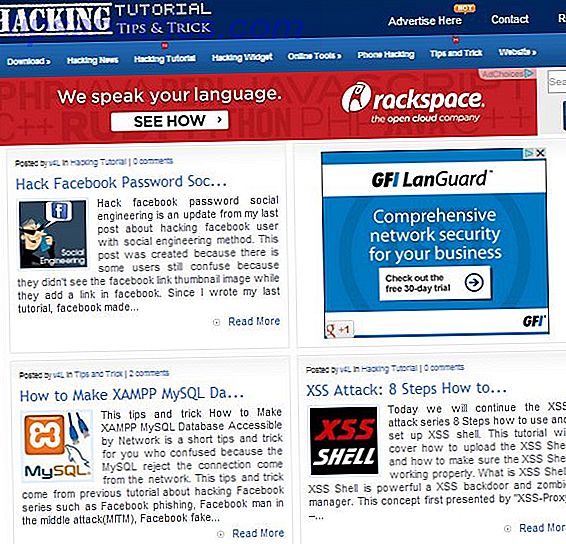

![A Internet precisa de um botão "Excluir"? [Você nos disse]](https://www.tipsandtrics.com/img/internet/831/does-internet-need-delete-button.png)